Hur man aktiverar eller inaktiverar mobil hotspot i Windows 11
Miscellanea / / January 19, 2022
Mobile Hotspot är en nödvändig funktion för att dela din internetanslutning med andra enheter. Detta kan göras antingen via ett Wi-Fi-nätverk Hotspot-anslutning eller Bluetooth-internetdelning. Den här funktionen är redan utbredd i mobila enheter men nu kan du också använda din dator som en provisorisk hotspot. Detta visar sig vara ganska fördelaktigt i områden där du upplever nätverksminskningar. När de är aktiverade skulle andra enheter kunna se din dator som en vanlig nätverksanslutning. Dagens guide kommer att lära dig hur du aktiverar eller inaktiverar mobil hotspot i Windows 11.

Innehåll
- Hur man aktiverar eller inaktiverar mobil hotspot i Windows 11
- Hur man aktiverar mobil hotspot i Windows 11.
- Hur man ställer in det.
- Hur man slår på eller av energisparläge för mobil hotspot
- Hur man inaktiverar mobil hotspot i Windows 11.
Hur man aktiverar eller inaktiverar mobil hotspot i Windows 11
Du kan använd din Windows 11-dator som en hotspot för andra enheter. I den här artikeln har vi förklarat hur du ställer in mobil hotspot-funktion på ditt Windows 11-system och hur du slår på eller av den, när och när det behövs.
Hur man aktiverar mobil hotspot i Windows 11
Följande är stegen för att aktivera mobil hotspot i Windows 11:
1. Tryck Windows + I-tangenter tillsammans för att lansera inställningar app.
2. Klicka på Nätverk & Internet i den vänstra rutan och välj Mobil hotspot kakel, visas markerad nedan.

3. I den Mobil hotspot sektion, switch På växeln för Mobil hotspot för att aktivera det.
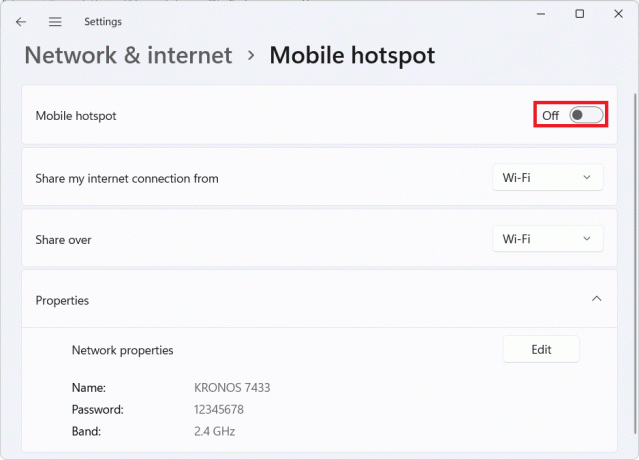
Läs också:Hur man döljer WiFi-nätverksnamn i Windows 11
Hur man ställer in det
Nu, efter att du har aktiverat Mobile hotspot på Windows 11, kan du ställa in Mobile hotspot enligt följande:
1. Navigera till Windows Inställningar > Nätverk och internet > Mobil hotspot som tidigare.
2. Välj medium för nätverksanslutningar för följande alternativ som Wi-Fi.
- Dela min internetanslutningfrån
- Dela över
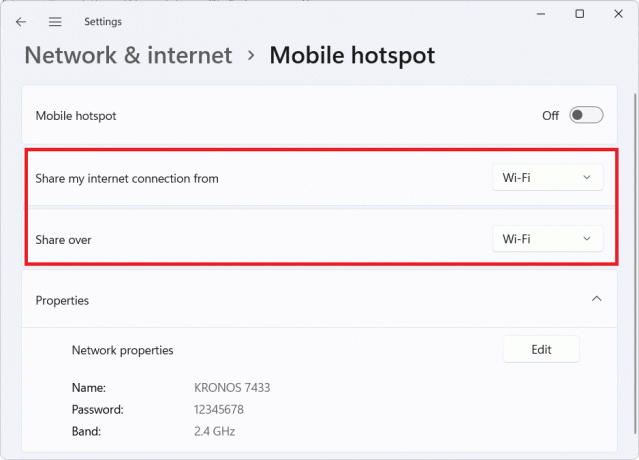
3. Klicka på Redigera knappen under Egenskaper för att konfigurera dessa inställningar:
- Namn på mobil hotspot
- Lösenord för mobil hotspot
- Nätverksband
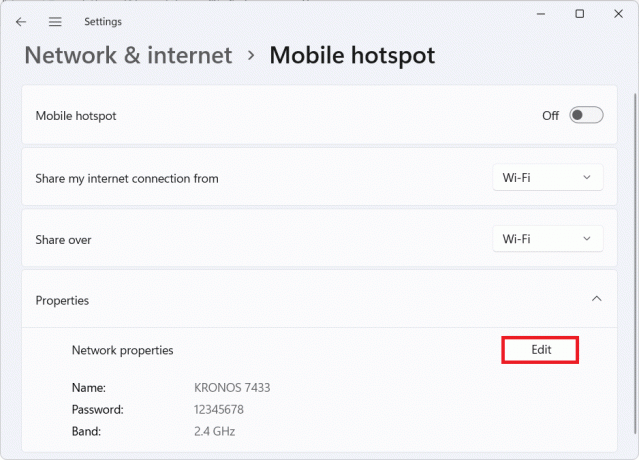
Läs också:Hur man ökar internethastigheten i Windows 11
Hur man slår på eller av energisparläge för mobil hotspot
Du kan ställa in inställningar för mobil hotspot för att slå på eller av energisparläge. Detta kommer att stänga av mobil hotspot automatiskt när inga enheter är anslutna till hotspot och därmed spara batteritid på din bärbara dator. Följ dessa steg för att göra det.
1. Navigera till Windows Inställningar > Nätverk och internet > Mobil hotspot som visat.

2. Gör det möjligt Mobil hotspot på Windows 11 genom att växla växeln På.
3. Växla På växeln för Energibesparing, som visas nedan.
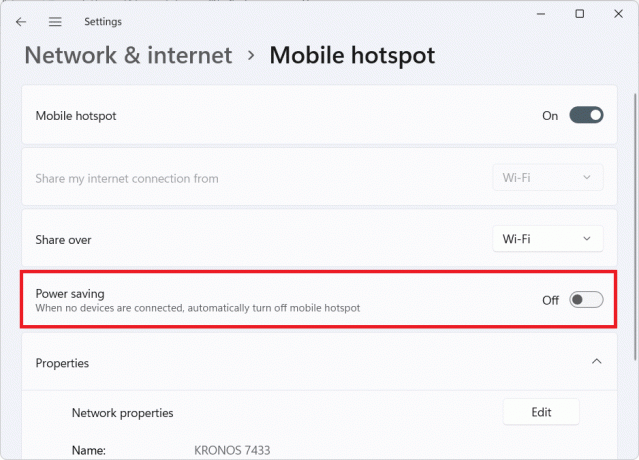
Notera: Om du inte längre behöver det kan du byta Av växeln för Energibesparing i Steg 3.
Läs också:Hur man ändrar DNS-server i Windows 11
Hur man inaktiverar mobil hotspot i Windows 11
Följ stegen nedan för att inaktivera mobil hotspot på Windows 11 när du är klar med den lånade internettiden:
1. Lansera Windows-inställningar och navigera till Nätverk och internet > Mobil hotspot meny som tidigare.
2. I den Mobil hotspot sektion, switch Av växeln för Mobil hotspot, visas markerad, för att inaktivera den.

Rekommenderad:
- 5 bästa Kodi kinesiska filmer tillägg
- Så här aktiverar du Chrome Remote Desktop i Windows 11
- Hur man inaktiverar pekplattagester i Windows 11
Vi hoppas att du gillade vår finfina lilla guide på hur du aktiverar eller inaktiverar mobil hotspot i Windows 11. Om du upplever några problem eller har några förslag, låt oss veta i kommentarsfältet nedan.
-
 Elon Decker
Elon DeckerElon är en teknisk skribent på TechCult. Han har skrivit instruktionsguider i cirka 6 år nu och har täckt många ämnen. Han älskar att ta upp ämnen relaterade till Windows, Android och de senaste tricken och tipsen.
Visa alla inlägg
Om Techcult
Techcult är nästa generations destination för guider och instruktionstips för Windows, Mac, Linux, Android och iOS. Vårt mål är att förklara allt som har med teknik att göra i enkla, lättillgängliga termer.



